你是否曾經遇到這樣的情況:當你將磁盤插入電腦后,系統卻無法識別它?當屏幕上彈出“無法識別磁盤”提示時,整個人都感到焦慮和無助。這種現象通常會伴隨著電腦無法讀取存儲設備,甚至可能導致重要數據無法訪問,影響工作和生活。
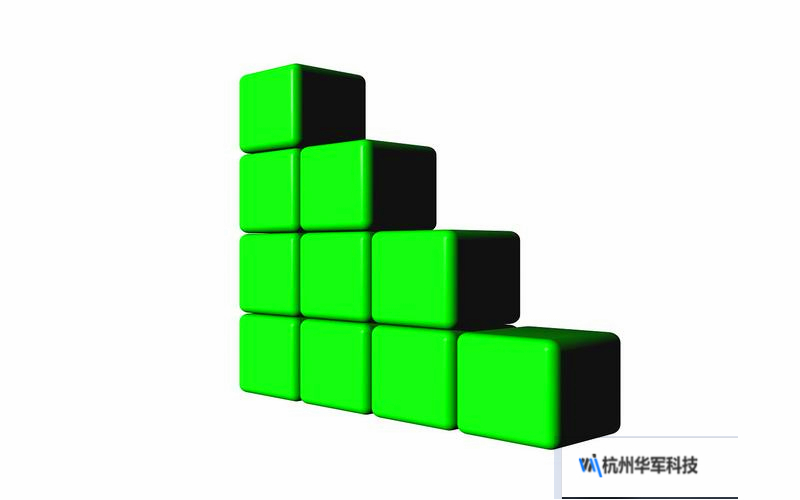
常見的磁盤無法識別現象
磁盤無法識別問題的表現形式多種多樣,最常見的包括:
電腦完全不顯示磁盤:磁盤插入后,無論是資源管理器還是磁盤管理工具中都看不到磁盤的存在。
磁盤顯示為“未初始化”或“未分配”:在磁盤管理工具中,磁盤顯示為“未初始化”狀態,或者磁盤的空間顯示為“未分配”。
錯誤提示“無法訪問磁盤”:嘗試打開磁盤時,系統彈出錯誤提示,無法正常訪問磁盤中的數據。
以上這些問題,往往讓用戶束手無策,甚至擔心自己的重要數據無法恢復。其實,磁盤無法識別的情況并不一定意味著磁盤已損壞,背后可能存在多種原因。
磁盤無法識別的原因分析
磁盤無法識別問題可以由多種因素引起,從硬件問題到軟件配置,甚至可能與系統設置有關。以下是一些常見的原因:
硬件連接問題
磁盤與電腦的連接不當或接口接觸不良是最常見的原因之一。USB接口松動、數據線損壞、磁盤電源不足等都會導致系統無法識別磁盤。
磁盤驅動問題
當系統的磁盤驅動程序損壞或不兼容時,磁盤也可能無法被識別。這種情況在升級操作系統或硬件后尤為常見,驅動更新不及時可能導致設備無法正常工作。
如果磁盤的文件系統被損壞或意外中斷寫入操作,磁盤可能無法被識別。文件系統損壞會導致磁盤顯示異常,或被系統誤認為未格式化。
病毒感染或惡意軟件
一些病毒和惡意軟件會直接攻擊存儲設備,導致磁盤無法識別。這種情況常常伴隨著數據被加密或損壞,用戶在連接磁盤時發現存儲設備無法訪問。
磁盤物理損壞
磁盤物理損壞,例如磁盤內部機械部件故障,或磁盤嚴重磨損,可能導致系統無法識別磁盤。這種情況下,磁盤可能需要進行專業的物理修復。
系統設置問題
在某些情況下,系統配置錯誤或BIOS設置不當也會導致磁盤無法識別。例如,系統可能禁用了USB接口或未開啟SATA驅動器支持。
解決磁盤無法識別的有效方法
了解了磁盤無法識別的原因,接下來我們將逐步介紹解決該問題的有效方法。按照不同情況進行排查,可以幫助你快速找到解決方案。
1.檢查硬件連接
第一步,確保磁盤與電腦的物理連接良好。嘗試以下操作:
更換USB接口,避免使用松動或損壞的接口。
使用不同的數據線進行連接,排除線材故障的可能性。
如果是臺式電腦,檢查硬盤電源是否正常連接,特別是大容量磁盤可能需要額外的電源供應。
在另一個設備上測試磁盤,確認是否是磁盤本身故障。
2.更新或重新安裝驅動
如果硬件連接正常,但系統依舊無法識別磁盤,可能是驅動程序的問題。可以按照以下步驟進行操作:
右鍵點擊“此電腦”,選擇“管理”,進入“設備管理器”。
在“磁盤驅動器”一欄中,檢查是否有黃色的感嘆號。如果有,表示驅動存在問題。
右鍵點擊該磁盤,選擇“更新驅動程序”并按照系統提示進行更新。
如果更新后問題依舊,可以嘗試卸載驅動程序,然后重新啟動電腦,讓系統自動重新安裝驅動。
3.使用磁盤管理工具初始化或修復磁盤
如果磁盤在磁盤管理中顯示為“未初始化”或“未分配”,可以嘗試通過初始化或分區操作修復磁盤。步驟如下:
右鍵點擊“此電腦”,選擇“管理”,進入“磁盤管理”。
找到問題磁盤,右鍵點擊磁盤,選擇“初始化磁盤”。
如果磁盤顯示為“未分配”,可以右鍵點擊未分配空間,選擇“新建簡單卷”,按照系統提示創建新分區。
4.修復文件系統
如果磁盤文件系統損壞,可能會導致系統無法識別磁盤,特別是提示“文件系統未格式化”或“磁盤無法訪問”的情況。可以使用系統內置工具進行修復:
按“Win+X”組合鍵,選擇“命令提示符(管理員)”。
在命令提示符窗口中,輸入chkdskX:/f,其中“X”為無法識別的磁盤盤符,按下回車鍵。
系統會自動檢測并修復磁盤中的錯誤,修復完成后,重啟電腦,檢查磁盤是否能夠正常識別。
5.防病毒和惡意軟件掃描
如果懷疑磁盤受到了病毒或惡意軟件的攻擊,可以使用安全軟件進行全面掃描,確保磁盤沒有受到威脅:
選擇一款知名的防病毒軟件,例如卡巴斯基、360安全衛士等,進行全盤掃描。
對受感染的磁盤進行清理和修復,防止惡意程序繼續影響磁盤的正常使用。
6.修復BIOS和系統設置
有時,磁盤無法識別的問題是由于系統設置或BIOS配置不當引起的,可以通過以下步驟檢查并修復:
進入BIOS設置(開機時按下F2、Del等鍵),檢查USB接口或SATA驅動器是否被禁用。確保所有接口和設備都已開啟。
如果最近進行了系統更新,可能需要恢復之前的系統配置,或者嘗試回滾驅動程序到舊版本。
7.數據恢復軟件
如果通過以上步驟仍然無法解決磁盤識別問題,但磁盤中有重要數據需要恢復,建議使用專業的數據恢復軟件,例如EaseUSDataRecoveryWizard或DiskGenius。這些軟件可以掃描磁盤,嘗試恢復損壞的文件系統或丟失的數據。
8.尋求專業數據恢復服務
當磁盤存在物理損壞,或者無法通過軟件進行修復時,建議聯系專業的數據恢復公司。物理修復需要在無塵環境下拆解磁盤,并使用專業設備讀取數據。這種方式成本較高,但在極端情況下是挽救數據的最后途徑。
預防磁盤無法識別的建議
為了避免再次遇到磁盤無法識別的問題,可以采取以下預防措施:
定期備份數據:定期將重要數據備份到多個位置,確保即使某個存儲設備損壞也不會導致數據丟失。
保持存儲設備清潔:避免磁盤接觸灰塵或潮濕環境,尤其是機械硬盤,易受外部環境影響。
避免突然斷電或拔出磁盤:在拔出磁盤前,一定要通過系統“安全移除硬件”功能,以免意外損壞文件系統。
磁盤無法識別的問題看似復雜,但通過仔細的排查和合適的工具,往往能夠找到解決方案。無論是硬件故障、軟件問題,還是系統設置問題,都有相應的應對方法。希望通過本文的詳細介紹,能幫助你解決磁盤無法識別的煩惱,并保護好你的重要數據。

